Noticias
Cómo usar los gestos y reacciones de FaceTime
Una forma de dar más vida a las conversaciones.
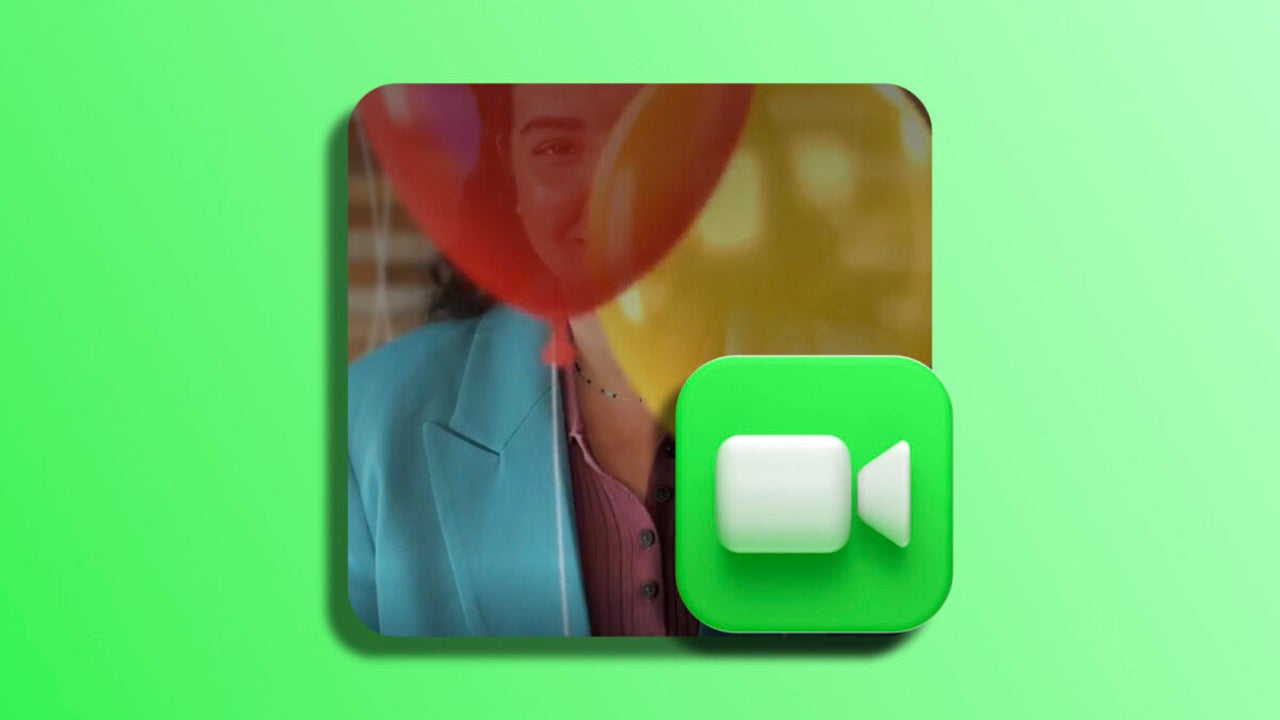
- 29 de octubre de 2023
- Actualizado: 10 de enero de 2025, 12:42
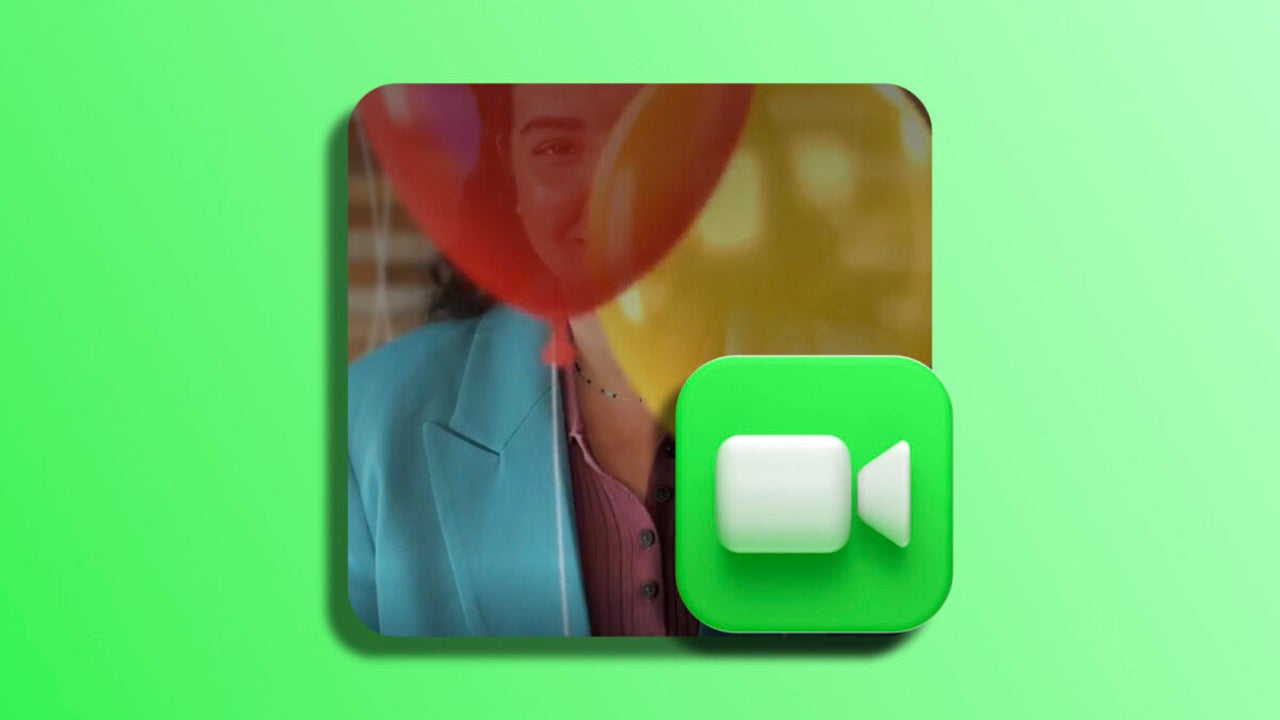
En las últimas actualizaciones de iOS 17 y iPadOS 17, Apple ha llevado la experiencia de FaceTime a un nuevo nivel. Ahora, además de que podemos interactuar mediante vídeo y voz, también podemos hacerlo mediante reacciones visuales. Veamos cómo usar estos nuevos efectos para hacer nuestras conversaciones más dinámicas y divertidas.
Qué son y cómo usar las reacciones de FaceTime
Primero, ¿qué son exactamente estas reacciones en FaceTime? Imaginemos que estamos en una videollamada y, en lugar de decir “me gusta” o “no me gusta”, simplemente mostramos un gesto con nuestra mano, y la pantalla se llena instantáneamente de corazones, confeti, globos o incluso fuegos artificiales. Así es como funcionan las reacciones en FaceTime.
Hay dos maneras de activar estos efectos durante una llamada de FaceTime. La primera es mantener presionada nuestra imagen en FaceTime, lo que abrirá un menú con opciones de reacción. Desde aquí, podemos seleccionar el efecto que deseemos. Pero, si preferimos algo más rápido, Apple ha incluido una función aún más simple: la capacidad de activar estas reacciones simplemente usando gestos físicos con las manos.
La lista de gestos que podemos usar es la siguiente:
- Formar un corazón con las manos: Emoji de corazón.
- Pulgar hacia arriba: Emoji de pulgar arriba.
- Dos pulgares hacia arriba: Fuegos artificiales.
- Pulgar hacia abajo: Emoji de pulgar hacia abajo.
- Dos pulgares hacia abajo: Nube.
- Signo de paz con una mano: Globos.
- Signo de paz con ambas manos: Confeti.
- Signo de “rock on” con las dos manos: Rayos láser.
Con estos gestos, ya sea que queramos expresar cariño, celebrar algo o simplemente añadir un toque divertido a la conversación, hay un gesto y una reacción para cada ocasión.
Y en el Mac ¿podemos disfrutar de estas funciones? Sí. En macOS Sonoma, las reacciones de FaceTime funcionan de la misma manera. Las opciones de efectos de vídeo están disponibles en su propio espacio en la barra de menú de FaceTime, donde también encontraremos una mini vista de la cámara y botones para activar las reacciones manualmente.
Las nuevas reacciones de FaceTime han cambiado sustancialmente la forma en que nos comunicamos y expresamos durante las videollamadas. Ahora tenemos herramientas más divertidas y expresivas a nuestro alcance. Así que la próxima vez que estemos en una llamada de FaceTime, acordémonos de probar estos efectos y sorprender a nuestros amigos y familiares.
Arquitecto | Creador de hanaringo.com | Formador en tecnologías Apple | Redactor en Softonic y iDoo_tech y anteriormente en Applesfera
Lo último de David Bernal Raspall
También te puede interesar

Google quiere democratizar el aprendizaje vía Podcast
Leer más

Elon Musk lanza la versión beta de Grok 3.5: ¿es la mejor IA del momento?
Leer más

Clair Obscur: Expedition 33 no es tan único: 6 juegos que también tienen combates por turnos diferentes
Leer más

Ni el Emperador ni Darth Vader aparecen en Andor, pero hay una buena razón para ello
Leer más

Pokémon TCG Pocket ofrece una carta exclusiva para todos sus jugadores durante tiempo limitado
Leer más

El anime de fútbol más mítico de los últimos años recibirá una tercera temporada
Leer más